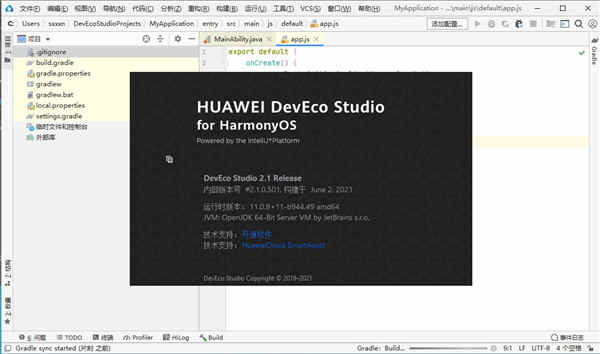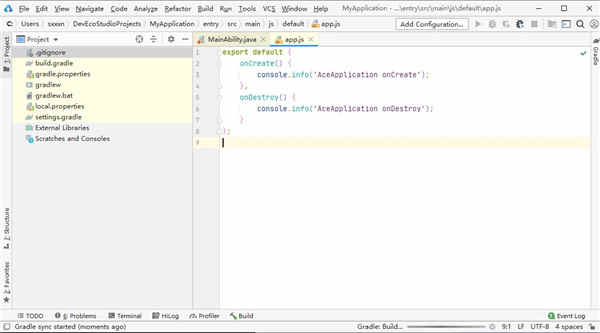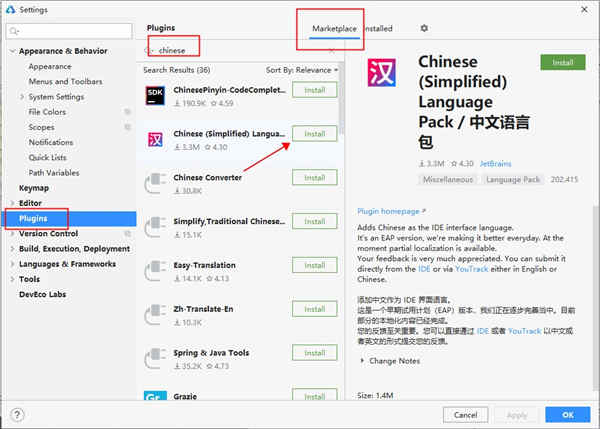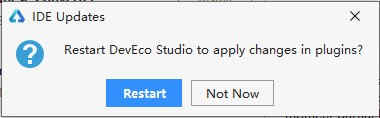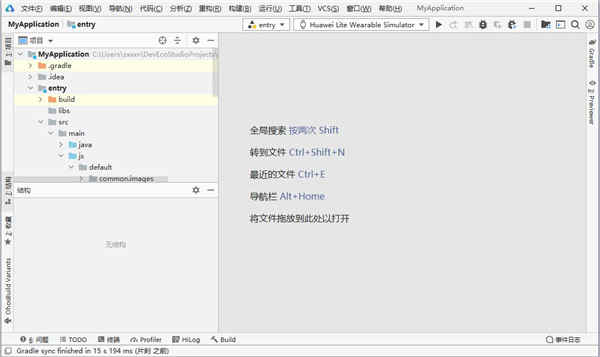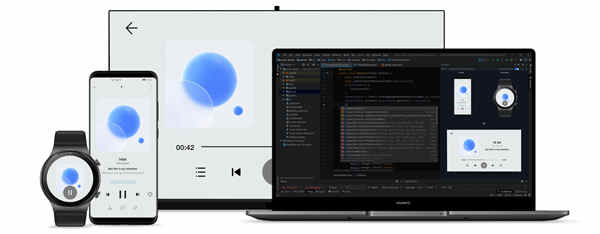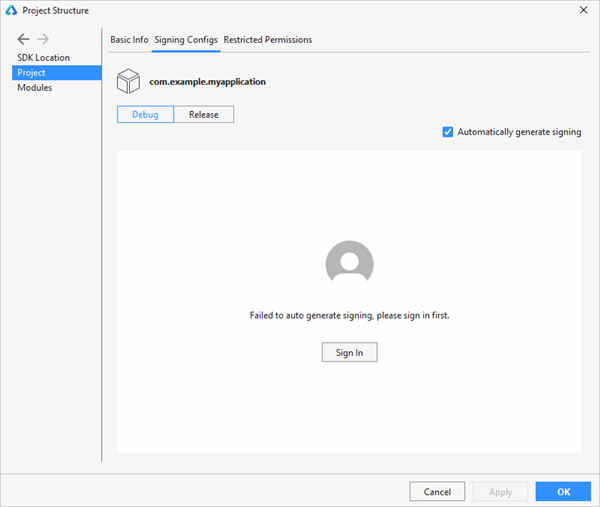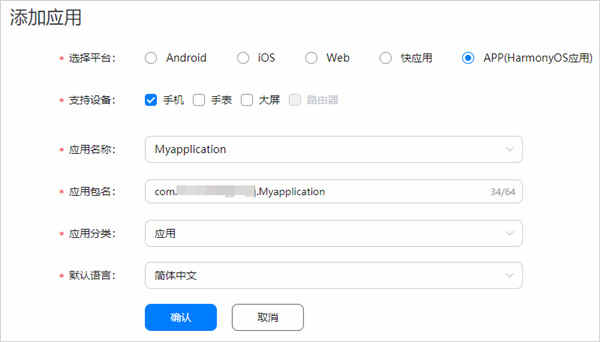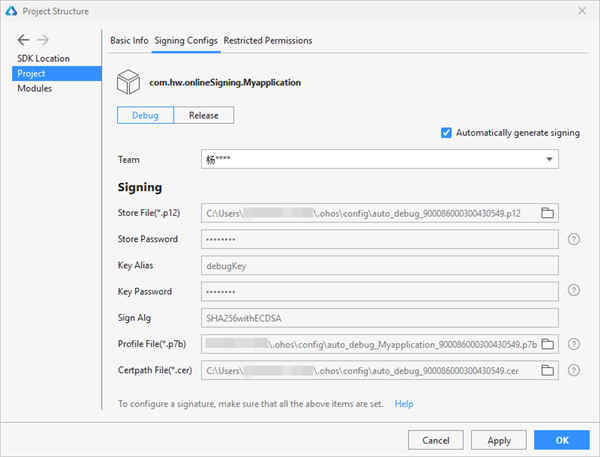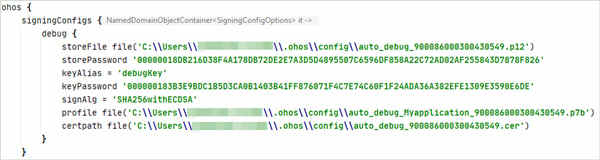详细介绍
DevEco Studio是由华为专为鸿蒙系统推出的一款集成开发环境,基于IntelliJ IDEA Community开源版本打造。该软件支持分布式多端开发、分布式多端调测、多端模拟仿真,全方位的质量与安全保障。通过使用DevEco Studio,开发者可以更高效的开发具备HarmonyOS分布式能力的应用,进而提升创新效率。除此之外,作为一款开发工具,DevEco Studio除了具有基本的代码开发、编译构建及调测等功能外,还具有多设备统一开发环境、支持多语言的代码开发和调试、支持分布式多端应用开发、支持多设备模拟器、支持多设备预览器等特点,能够很好的满足用户使用需求。
另外,DevEco Studio中文版提供了丰富的HarmonyOS应用调试能力,支持Java、JS、C/C++单语言调试和JS+Java、Java+C/C++跨语言调试能力,同时还支持分布式应用的跨设备调试,帮助开发者更方便、高效的调试应用。并且支持HarmonyOS应用测试框架,为用户提供了Java语言的JUnit测试功能,可以建立在设备上运行的插桩测试。丰富的单元测试能力可以方便用户及时对软件按单元模块分别进行测试,可以通过代码直接测试项目中的指定类、方法,或是针对UI交互功能的测试等及时发现问题。同时避免在后期开发引入问题,大大提升了开发工作效率和保证开发质量。
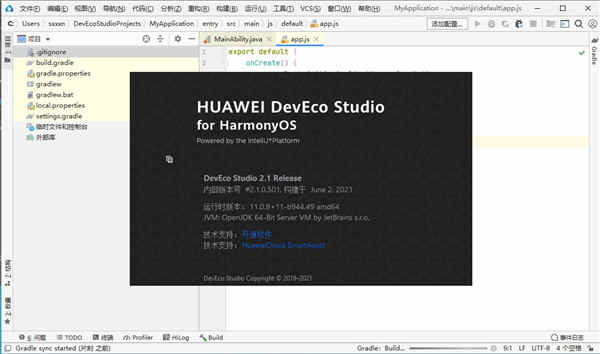
DevEco Studio中文设置教程
1、首先我们下载安装好DevEco Studio,打开软件发现界面还是英文的;
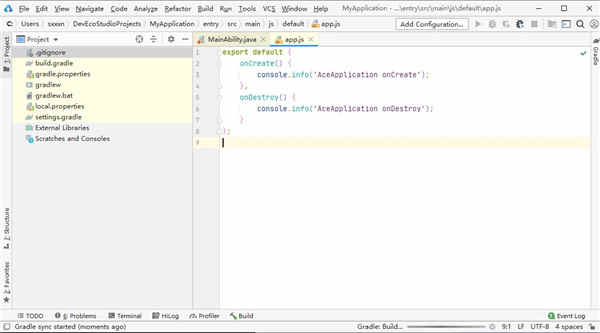
2、这我们点击文件-设置-插件,在搜索框中输入Chinese找到汉化包点击安装;
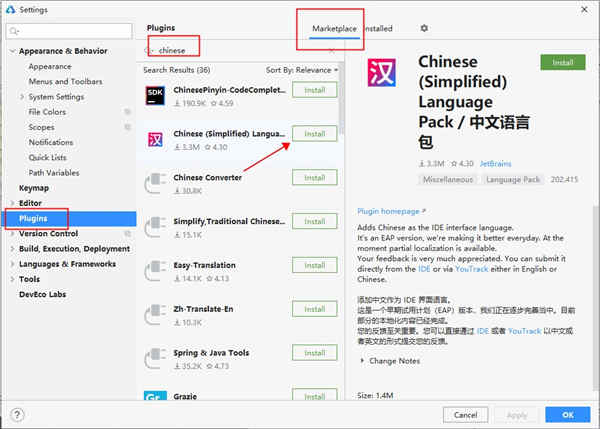
3、等待安装完成后,重启DevEco Studio软件;
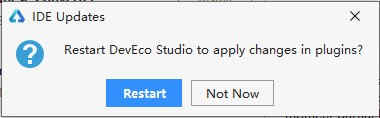
4、打开后即为简体中文,亲测有效!!!
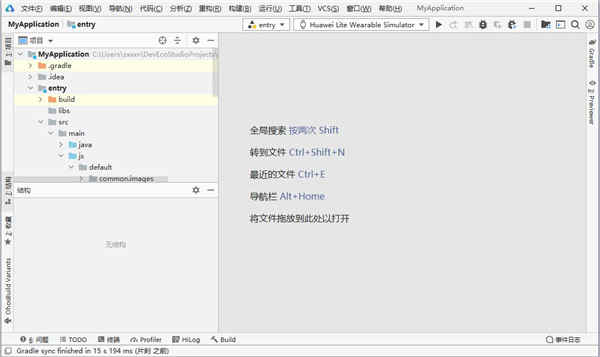
软件特色
1、融合 UX 设计
视觉设计与 UI 界面开发打通,支撑 UI 界面高效开发,确保界面实现与视觉设计的一致性。
2、分布式多端开发
应用开发支持多端界面实时预览和分布式能力快速集成,实现应用多端运行和分布式协同。
3、分布式多端调测
多语言、多进程、多设备的一站式调试,提升复杂环境下的应用调试效率。
4、多端模拟仿真
提供智慧屏、智能穿戴等多终端设备的模拟仿真环境,支持多场景构造,提高代码调试和应用测试效率。
5、全方位质量保障
提供应用从代码级到二进制级的全套测试框架和服务,支持应用单元测试和兼容性、稳定性、性能、功耗等测试。
6、安全纯净
提供安全隐私、漏洞、恶意广告等自动检测服务,确保应用使用体验。

功能介绍
1、多设备统一开发环境:
支持多种HarmonyOS设备的应用开发,包括手机(Phone)、平板(Tablet)、车机(Car)、智慧屏(TV)、智能穿戴(Wearable),轻量级智能穿戴(LiteWearable)和智慧视觉(Smart Vision)设备。
2、支持多语言的代码开发和调试:
包括Java、XML(Extensible Markup Language)、C/C++ 、 JS(JavaScript)、CSS(Cascading Style Sheets)和HML(HarmonyOS Markup Language)。
3、支持FA(Feature Ability)和PA(Particle Ability)快速开发:
通过工程向导快速创建FA/PA工程模板,一键式打包成HAP(HarmonyOS Ability Package)。
4、支持分布式多端应用开发:
一个工程和一份代码可跨设备运行,支持不同设备界面的实时预览和差异化开发,实现代码的最大化重用。
5、支持多设备模拟器:
提供多设备的模拟器资源,包括手机、平板、车机、智慧屏、智能穿戴设备的模拟器,方便开发者高效调试。
6、支持多设备预览器:
提供JS和Java预览器功能,可以实时查看应用的布局效果,支持实时预览和动态预览;同时还支持多设备同时预览,查看同一个布局文件在不同设备上的呈现效果。
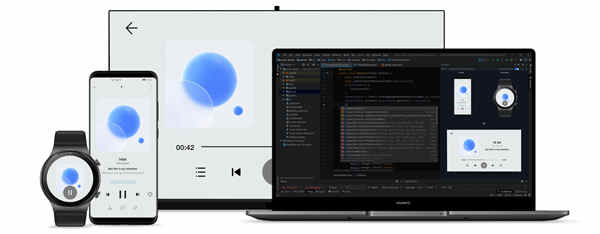
DevEco Studio调试流程
1、连接真机设备,确保DevEco Studio与真机设备已连接。
2、进入File > Project Structure > Project > Signing Configs界面,点击“Sign In”按钮进行登录。
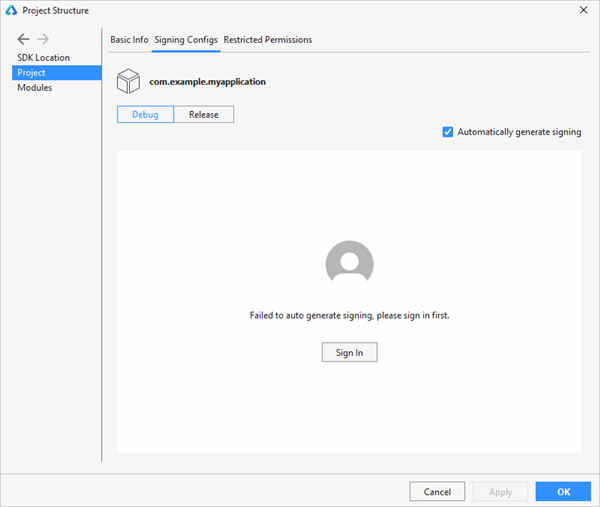
3、在AppGallery Connect中创建项目和应用。
登录AppGallery Connect,创建一个项目。
在项目中,点击添加应用按钮,创建一个应用。如果是非实名认证的用户,请点击“HAP Provision Profile管理”界面的HarmonyOS应用按钮。
选择平台:选择APP(HarmonyOS应用)。
支持设备:选择调试的设备类型。
应用包名:必须与config.json文件中的“bundleName”取值保持一致。
应用名称、应用分类、默认语言请根据实际需要进行设置。
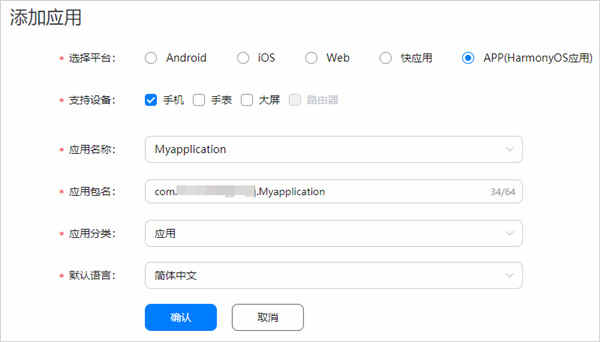
4、返回DevEco Studio的自动签名界面,点击Try Again,即可自动进行签名。自动生成签名所需的密钥(.p12)、数字证书(.cer)和Profile文件(.p7b)会存放到用户user目录下的.ohos\config目录下。
如果是非实名认证用户,需要先接受“HUAWEI Developer Basic Service Agreement”协议。
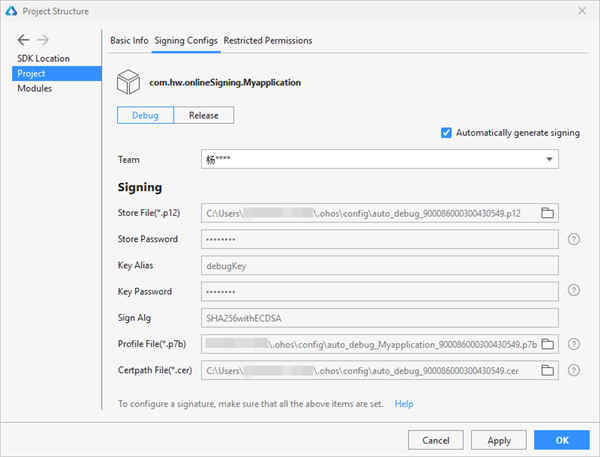
5、设置完签名信息后,点击OK进行保存,然后可以在工程下的build.gradle中查看签名的配置信息。
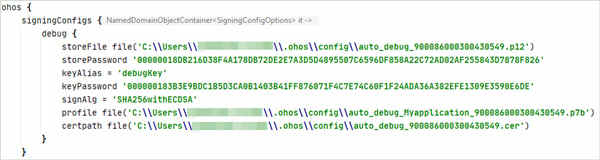
常见问题
1、查看配置文件的所有字段说明
“config.json”文件的各字段说明请查阅配置文件的元素。
2、使Ability可以被其他应用调用
需要在“config.json”文件中将“abilities”字段的“visible”标签设置为“true”。
3、添加权限声明的方法
需要在“config.json”文件中的“reqPermissions”字段中声明所需要的权限,具体配置方法请参考申请权限。
4、使用数据库注解相关功能
使用注解功能需在模块的“build.gradle”文件的“ohos”节点中增加如下配置项(不使用注解功能无需配置)
配置要求
当前DevEco Studio只支持Windows版本,为保证deveco studio正常运行,建议您的电脑配置满足如下要求:
操作系统:Windows10 64位
内存:8GB及以上
硬盘:100GB及以上
分辨率:1280*800像素及以上